 In iPadOS können Sie mit den Multitasking-Funktionen Split View und Slide Over von Apple eine App neben einer anderen App verwenden oder zwei Dokumente gleichzeitig in einer App anzeigen.
In iPadOS können Sie mit den Multitasking-Funktionen Split View und Slide Over von Apple eine App neben einer anderen App verwenden oder zwei Dokumente gleichzeitig in einer App anzeigen.
Im Fall von Safari können Split View oder Slide Over verwendet werden, um zwei Webseiten nebeneinander zu referenzieren. Sie können sogar einen Link in einem anderen Fenster öffnen, ohne die Originalseite zu verlassen. So funktioniert das.
- Halt dein iPad in Querformat.
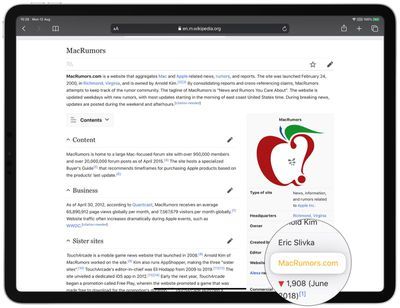
- Start Safari und suchen Sie einen Webseitenlink, den Sie in einem separaten Fenster öffnen möchten.
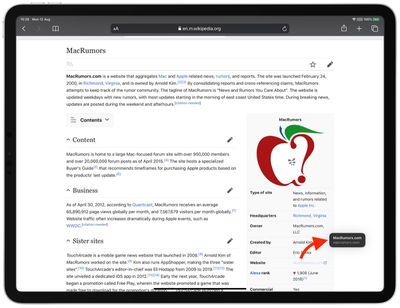
- Berühren und halten Sie den Link, sodass er aus der Seite herausspringt und anzeigt, dass er ausgewählt ist.
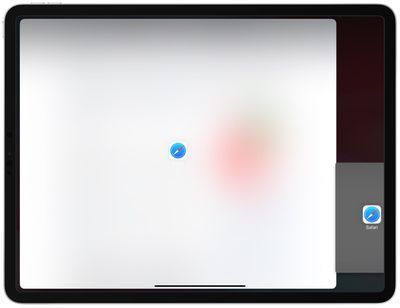
- Ziehen Sie nun den Link an den Rand des Bildschirms und lassen Sie ihn entweder los, bevor er den Rand erreicht, um ihn zu aktivieren Überschieben , oder ziehen Sie es zum Aktivieren direkt an den Rand Geteilte Sicht Modus.
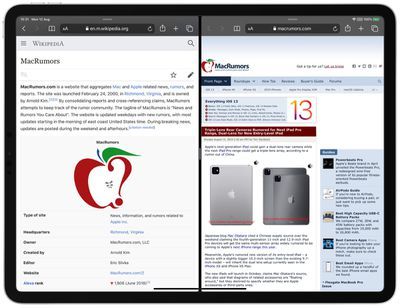
Beachten Sie, dass Sie auch einen Link berühren und halten können, um ein Kontextmenü aufzurufen, das die Option zum In neuem Fenster öffnen .

In iPadOS können Sie auch mehrere separate Fenster in derselben App öffnen und sie in einem Bildschirm im Exposé-Stil verwalten. Wenn die App bereits geöffnet ist, tippen Sie einfach auf das Symbol im Dock und iPadOS zeigt alle geöffneten Fenster für diese App an.

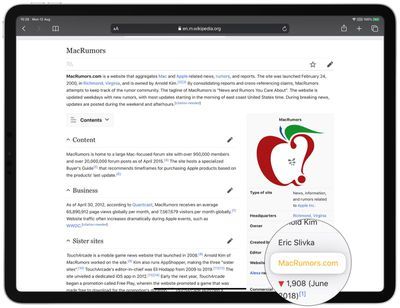
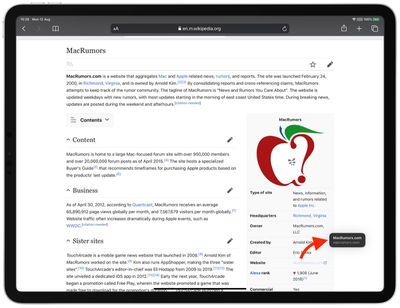
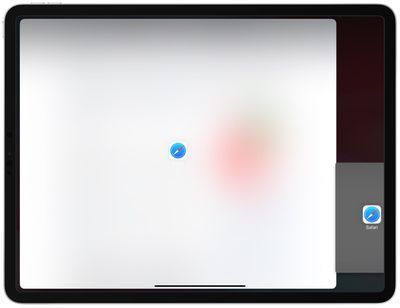
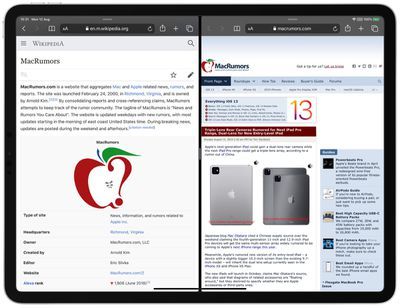
Beliebte Beiträge